星期天正在休息,忽然有老友登門拜訪。須知這家伙的風格乃無事不登三寶殿,周日造訪肯定是有事。坐下一問才明白,原來老友的筆記本上只分了一個區,安裝的是XP系統。聽說最新的Win7系統好評如潮,他也想體驗一把。但苦於筆記本上已經沒有多余的分區了,因此他想利用分區工具把現有的一個分區拆成兩個,以便給Win7騰出地方。但他顧忌這些工具轉換分區花費的時間很長,同時有數據丟失的風險,因此跑來讓我推薦一款好用的分區軟件。
聽完老友的述說後,我無限同情地對他說:“多日不見,你已經徹底Out了!你的這套思路對Win7之前的系統是合適的,但要是用在Win7上,那就是對Win7的很不尊重”!老友一聽大喜,趕緊讓我仔細說說,虛心表示願聞其詳。我看這家伙態度誠懇,孺子可教,就忍不住和盤托出了。原來Win7支持原生啟動技術,可以從一個虛擬硬盤啟動系統。只要你的硬盤還有空間能夠容納一個虛擬硬盤文件,Win7就可以安裝到這個虛擬硬盤上。而且Win7安裝在虛擬硬盤後可以和原有的老操作系統形成雙啟動系統,不會破壞老系統的數據。更妙的是,Win7使用的是物理機的硬件,性能上和安裝在物理分區上的操作系統相差無幾,基本可以忽略不計。老友聽完之後立即表示,這個原生啟動聽起來不錯,但實際用起來怎麼樣就不好說了,最好用他的機器做個實驗,這樣他就徹底信服了。我一聽就明白了,這家伙是想讓我給他當義工啊,哈哈,好吧,今天有點時間,就給大家介紹一下具體的實施方法吧,不能光說不練假把式!
首先在計算機中放入Win7的安裝光盤,從安裝光盤啟動後,看到如圖1所示界面。此時不要點擊“下一步”,而是要按下 Shift+F10,調出一個命令提示符窗口。
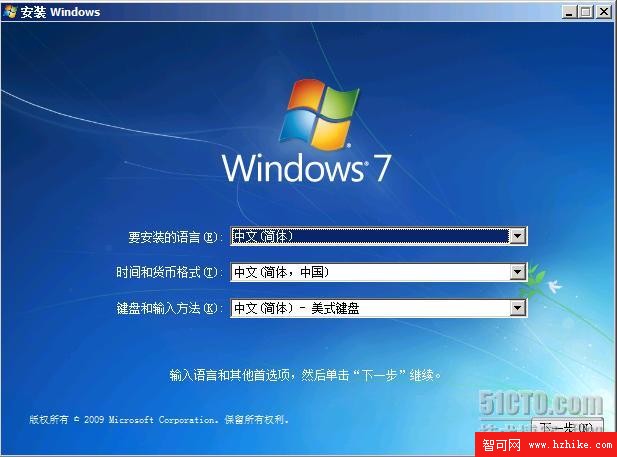
圖1
按下Shift+F10後,我們得到了如圖2所示的命令提示符窗口。我們首先輸入了一條命令 md c:\vhd,這條命令的意思是在C盤創建名為VHD的目錄,待會我們要把虛擬硬盤放到這個目錄下。第二條命令是Diskpart,Diskpart是一個功能非常強大的硬盤管理工具,我們可以利用Diskpart完成虛擬硬盤的創建,掛接等工作。
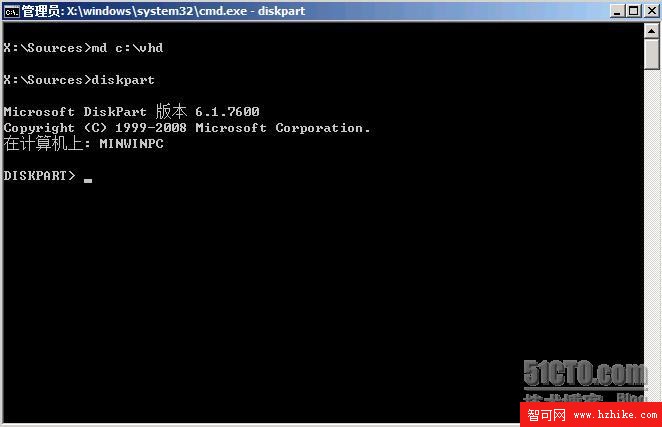
圖2
接下來我們要創建虛擬硬盤了,如圖3所示,在Diskpart中我們輸入了命令 create vdisk File=”c:\vhd\win7.vhd” maximum=20000 type=fixed。create vdisk file=“c:\vhd\win7.vhd”的作用是在c:\vhd目錄下創建一個Win7.vhd的虛擬硬盤文件;maximum=20000是把虛擬硬盤的最大空間設定為20000M,也就是20G;Type=Fixed是把20G空間一次性分配給虛擬硬盤,這樣可以避免以後虛擬硬盤的空間不夠。
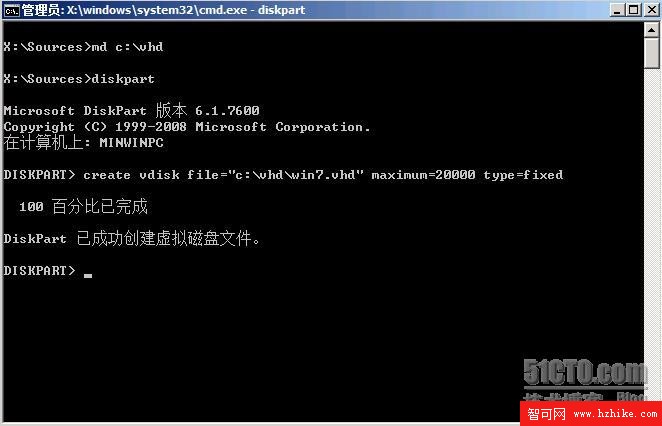
圖3
如圖4所示,接下來要輸入的命令是 select vdisk file=“c:\vhd\Win7.vhd”,這條命令的作用是選擇剛創建的虛擬硬盤文件。
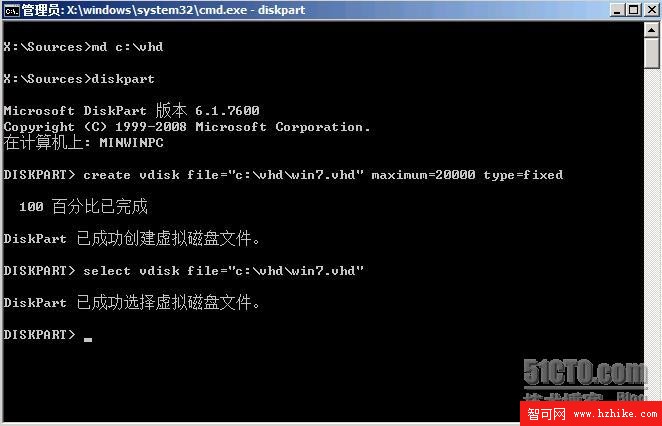
圖4
如圖5所示,下一條命令是 attach vdisk,這條命令的作用是把虛擬硬盤掛載到磁盤管理器。使用這條命令後,磁盤管理器會認為計算機中多了一個20G的硬盤。使用完attach命令後,我們就可以輸入exit退出Diskpart,然後再次輸入exit退出命令提示符窗口。返回到圖1所示的安裝界面,點擊“下一步”繼續進行。
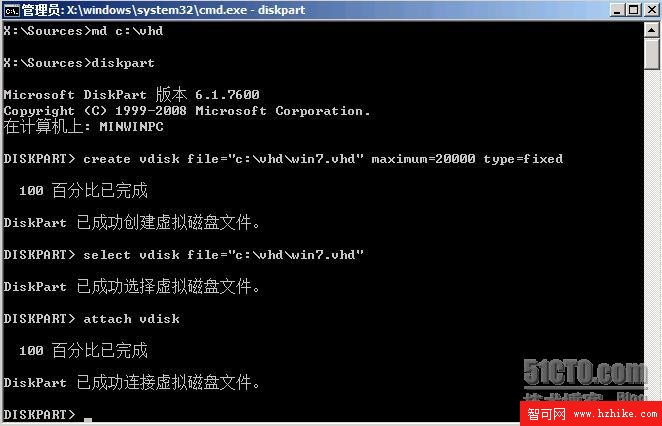
圖5
擺平了虛擬硬盤後,如圖6所示,點擊“現在安裝”開始Win7的安裝過程。

圖6
圖7中的安裝向導詢問是使用升級安裝還是自定義安裝,當然要選擇自定義安裝。
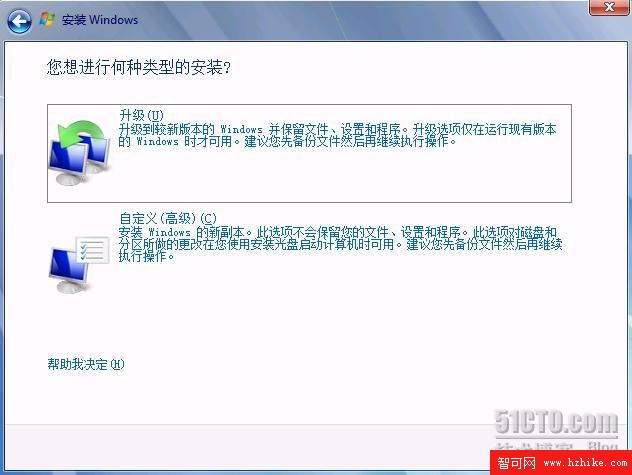
圖7
最激動人心的時刻到了!如圖8所示,安裝程序檢查到計算機中有兩個硬盤,其中的磁盤1是個赝品,其實磁盤1就是我們剛創建的虛擬硬盤。這下好了,直接把Win7安裝在磁盤1上就可以了。雖然圖中提示無法把Windows安裝到這塊磁盤,其實安裝是沒有任何問題的。
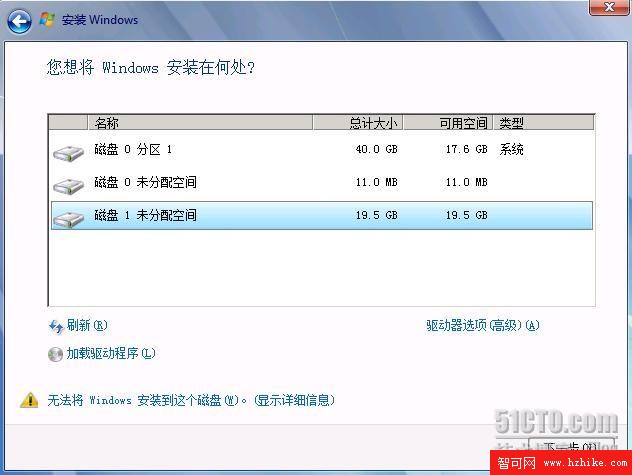
圖8
如圖9所示,安裝進行得很順利,基本快完成了….
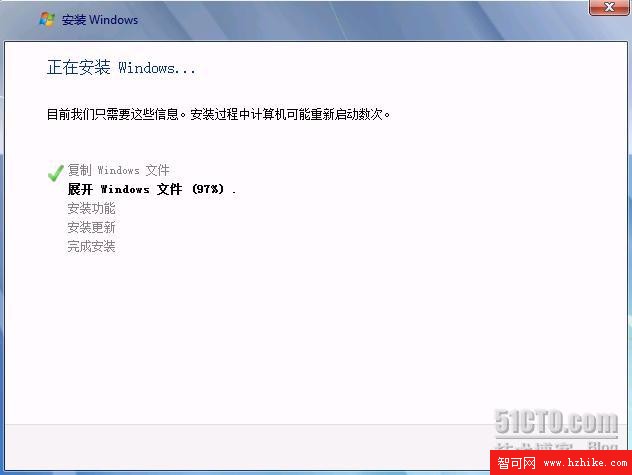
圖9
如圖10所示,Win7終於安裝完成了,我們看到了Win7的啟動畫面。然後就是在Win7中安裝硬件驅動,部署應用程序,Win7使用起來和安裝在一個物理分區上的Win7沒有任何區別。
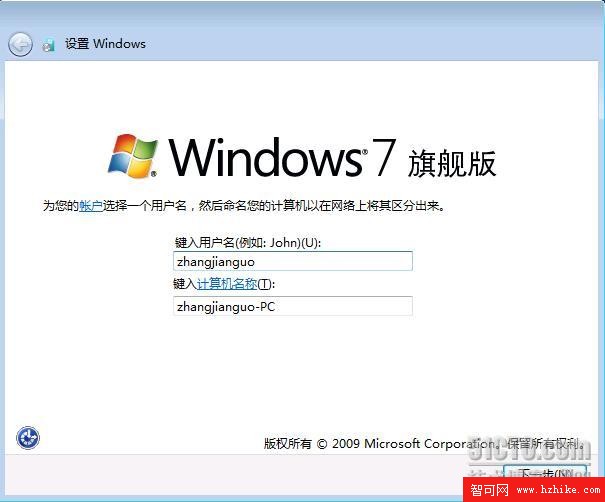
圖10
Win7安裝後並沒有影響原有的XP系統,如圖11所示,我們看到Win7的啟動菜單中包含了原來的老操作系統。我們進入XP系統測試一下,發現一切照舊,沒有任何異常。
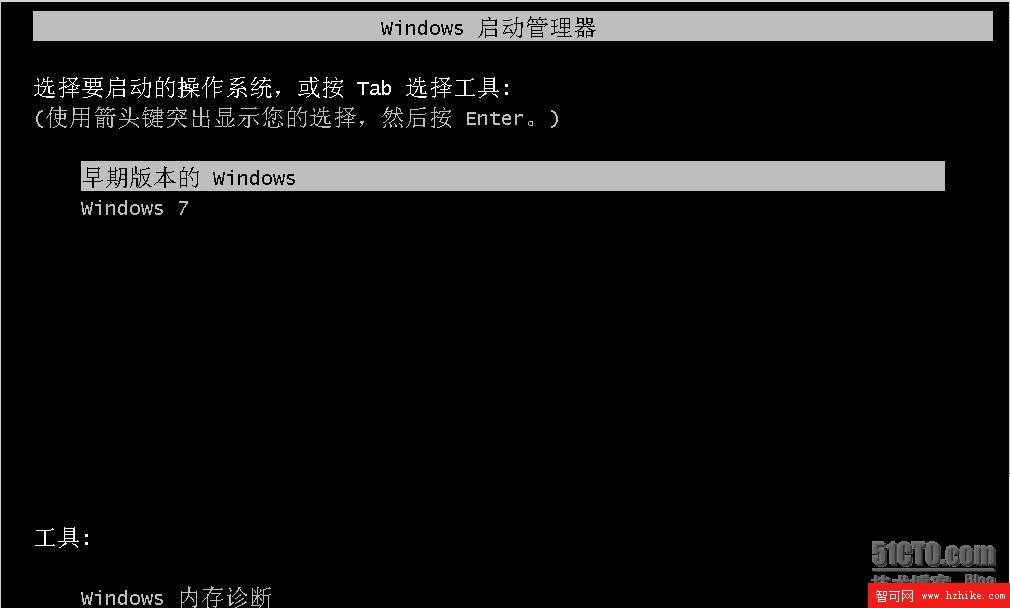
圖11
有些朋友比較擔心的就是性能問題,Win7安裝在虛擬硬盤上,理論上要經過一層從虛擬硬盤到物理磁盤的轉換,這種轉換對計算機性能會有多大的影響呢?圖12是權威機構對安裝在物理磁盤上的Win7和安裝在虛擬磁盤上的Win7進行的性能對比測試。從圖中我們看到,僅僅當Win7對硬盤進行連續64K寫操作時,安裝在虛擬磁盤上的Win7才會表現出性能上的微小差距,對硬盤進行的其他操作基本上看不到原生啟動的Win7有任何性能上的劣勢。
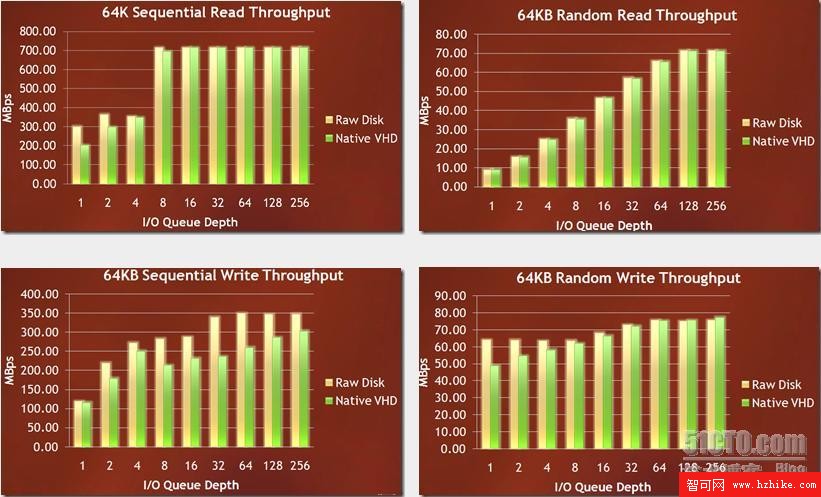
圖12
折騰一番後,老友非常滿意,舉一反三地想到原生啟動的Win7還具有易於遷移的優勢。是啊,遷移Win7時把虛擬硬盤文件復制過去就行了,對Win7進行備份也很容易得多啊。還有,虛擬硬盤文件還可以支持差分磁盤,如果從差分出來的磁盤啟動Win7,就有點硬盤還原卡的意思了。老友越聽越高興,抱著機器高高興興地回家體驗去了,這時我才想到一個關鍵問題:“喂,快回來,你還沒請我吃飯呢….”